1、用ServiceCD的方式安装;
2、用光盘或ISO镜像文件进行安装;
3、在加载硬盘控制器驱动的过程中完成OS安装。
本文将介绍如何用光盘/ISO镜像文件直接为华为服务器RH2288H V2做系统,步骤如下:
一、获取OS安装相关材料;
二、设置BIOS参数;
三、为华为Tecal服务器配置硬盘RAID关系;
四、通过光盘或镜像文件直接安装服务区OS;
五、登录服务器远程控制界面,加载光盘或镜像文件:
①若使用光盘进行安装,应将OS安装光盘放置到服务器物理光驱中,执行6;
②若使用ISO镜像文件,执行2
六、在服务器
Remote Countrol命令窗口工具栏,单机光盘,将会d出虚拟光驱对话框,在框中点选‘镜像文件’并单击“浏览”,将会d开新对话框。在框中选
择OS的ISO镜像文件后,单击“打开”。在虚拟光驱对话框中,单击“连接”,等待,直到“连接”状态变为“断开”,此时表示虚拟光驱已成功连到华为服务
器RH2288H V2。
七、重启华为服务器RH2288H V2。
在服务器启动过程中,在屏幕下方出现“F11”相关英文提示以后,及时按键盘“F11”,进入‘Boot Manager’界面。在‘启动方式’选项上选
择‘界面’,接着选择‘从光驱启动’。示例:“HUAWEI DVD-ROM VM 110”,最后,按‘Enter’键进入华为服务器RH2288H V2 *** 作系统引导界面。
八、在‘Welcome’界面进行三步设置:
①在‘Language’语言选择区域,建议设置为‘English(US)’;
②在‘Keyboard Layout’键盘模式区域,建议设置为‘English(US)’;
③在‘License Agreement’允许权限区域,选择设置‘I Agree to the License Terms’。
九、按照实际需求增加/删除软件,完成后单击‘OK’,为避免以后出现一些特殊同类型的网卡不能再华为服务器RH2288H V2上使用,建议勾选‘C/C++ Compiler and Tools’。
十、按照向导提示
更换光盘,完成基础安装,之后重启系统,进入‘Password for the System Administrator “root” ’界面,设
置root用户密码,牢记并备份!接着单击‘Next’,之后打开‘Hostname and Domain Name’设置华为服务器RH2288H V2的主机名及域名。
十一、采用‘缺省’(默认)配置,单击‘Next’,打开‘Test internet Connection’界面,测试服务器连接英特网的情况,若畅通,则至此完成了华为服务器RH2288H V2系统的安装。
参考资料:
华为mate手机服务器设置在 广东深圳。
相关知识:
华为技术有限公司(英文名:HUAWEI TECHNOLOGIES COLTD)是一家生产销售通信设备的民营通信科技公司,由任正非于1987年创立,总部位于中国广东省深圳市龙岗区。
华为作为全球领先的信息与通信技术(ICT)解决方案供应商,专注于ICT领域,为运营商客户、企业客户和消费者提供有竞争力产品和服务,曾获“2019中国品牌强国盛典年度荣耀品牌”。
2022年1月19日,《2021年胡润中国500强》发布,华为技术有限公司位列第七名。
华为云服务器还可以,下面是它的详细介绍:第一、与虚拟主机不同的是,云服务器在选择的时候需要考虑的问题相对也许更多一些,比如机房线路、带宽选多少,空间选多大,系统盘和数据盘到底怎么配置,
安装什么 *** 作系统比较适合云服务器等等。
第二,云服务器租用实际没有产权,在使用的时候不同于传统服务器可能有实际的服务器产权归属,而云服务器是通过虚拟技术提供的云计算服务器。
第三,云服务器的超高d性配置,中网科技提供的d性云配置可以选择各种配置,通过自己的主要客户所在区域进行机房选择,因为配置可以适当升级,但机房
线路选定了却无法自主更换(特殊情况可以申请公司更换线路),这点非常关键,在配置的时候,也需要量体裁衣,访问量大的可以考虑增加带宽,页面多的可以考
虑提高cpu核心数,而对数据库不断请求的,则需要在内存消耗方面考虑更多。
第四,要注意云主机的备份机制,比如d性云的快照备份,一方面通过系统自动备份,另一方面可以借助第三方备份,增加保险因素,让云服务器用起来更放心。华为服务器很不错的,特别是最近推出的基于E5系列CPU,比国外厂商的便宜,性价比高。性能、稳定性用起来都挺不错的,几乎没出现过问题。但是外观看起来没有ibm、hp的好看,毕竟价格差了一个档次。
欢迎分享,转载请注明来源:内存溢出

 微信扫一扫
微信扫一扫
 支付宝扫一扫
支付宝扫一扫
评论列表(0条)